联想win10系统下载流程是什么?下载后如何安装激活?
- 网络设备
- 2025-05-22
- 3
在数字时代,一款稳定的操作系统对于用户来说至关重要。对于联想电脑用户而言,微软的Windows10系统是一个广受欢迎的选择。但如何下载并安装该系统,以及如何进行激活,却是一些用户可能会遇到的难题。本文将详细指导您联想Win10系统的下载流程、安装步骤和激活方法,帮助您顺利完成系统的升级或全新安装。
一、联想Win10系统下载前的准备工作
在开始下载之前,需要确保您的联想电脑满足安装Windows10的最低系统要求。一般来说,需要至少1GHz的处理器、1GB(32位)或2GB(64位)的RAM内存以及至少16GB(32位)或20GB(64位)的硬盘空间。您还需要准备以下事项:
1.一台联想电脑,安装有较新版本的操作系统。
2.有效的互联网连接,下载Windows10系统文件需要一定的时间。
3.一个空闲的USB闪存驱动器(至少8GB),用于制作安装媒体。
4.Windows10产品密钥或数字许可证,用于激活系统。
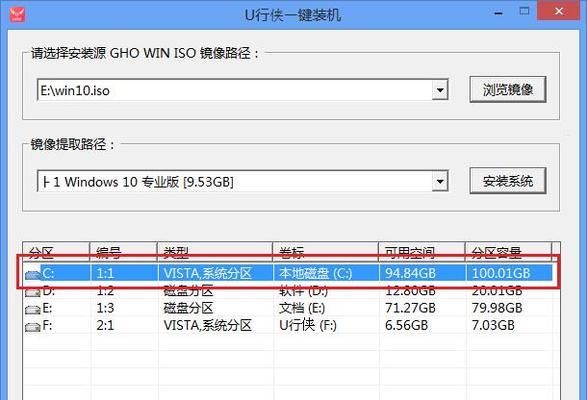
二、联想Win10系统的下载流程
1.打开微软官方下载工具
访问微软官方网站下载Windows10下载工具。该工具会帮助您下载并创建安装媒体。
2.运行下载工具并选择语言和版本
在下载工具的界面中,您可以选择操作系统的语言、版本(32位或64位)以及产品版本(家庭版或专业版等)。对于联想电脑用户,通常推荐使用与您的硬件兼容性最佳的版本。
3.选择“创建安装媒体”
在您选择好所需的语言和版本之后,点击“下一步”,然后选择“创建安装媒体(USB闪存驱动器、DVD或ISO文件)”。
4.选择USB闪存驱动器作为安装媒体
选择USB闪存驱动器选项,点击“下一步”,然后按照提示将该工具连接到电脑上。
5.完成下载和媒体制作
按照向导提示完成下载,并等待工具制作安装媒体。完成后,您可以直接使用该USB闪存驱动器启动并安装Windows10。
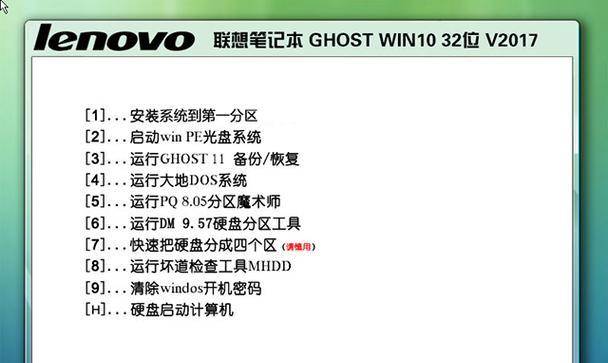
三、安装及激活Windows10
1.启动联想电脑并进入BIOS设置
将制作好的Windows10安装USB插入电脑,重启电脑并进入BIOS设置。在BIOS中将启动顺序设置为USB设备优先。
2.启动Windows10安装程序
保存BIOS设置后,电脑将从USB闪存驱动器启动并进入Windows10安装程序。按照屏幕上的指示进行操作,选择语言、时间和货币格式,以及键盘或输入方法。
3.安装类型选择
选择“自定义:仅安装Windows(高级)”。接下来,您需要选择安装Windows的分区。通常情况下,您需要删除现有的分区并创建新分区。
4.系统安装过程
一旦您选择了分区,Windows10安装程序将开始复制文件、安装功能、安装设备驱动程序并完成设置。这个过程可能需要一些时间,请耐心等待。
5.激活Windows10
安装完成后,系统会提示您输入产品密钥以激活Windows10。输入您的产品密钥,并按照屏幕上的指示完成激活过程。如果您已经有了数字许可证,Windows10将自动激活。
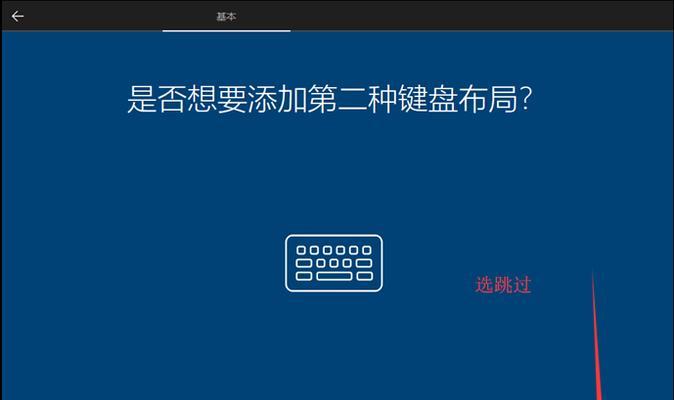
四、安装后设置及优化
1.更新和安全设置
为了保证系统的最佳性能和安全性,建议您立即检查并安装所有可用的更新。打开“设置”>“更新与安全”>“Windows更新”,点击“检查更新”。
2.安装驱动程序和软件
访问联想官方网站,下载并安装适用于Windows10的所有最新驱动程序。根据个人需求安装必要的软件。
3.个性化设置
通过“个性化”选项,您可以根据自己的喜好来设置主题、背景、颜色和锁屏界面。
五、结语
通过本文的详细指导,您应该能够顺利完成联想Win10系统的下载、安装和激活。如果在过程中遇到任何问题,可以参考微软官方支持或联想官方技术支持提供的帮助文档。希望您能享受到Windows10带来的全新体验和高效的工作环境。
版权声明:本文内容由互联网用户自发贡献,该文观点仅代表作者本人。本站仅提供信息存储空间服务,不拥有所有权,不承担相关法律责任。如发现本站有涉嫌抄袭侵权/违法违规的内容, 请发送邮件至 3561739510@qq.com 举报,一经查实,本站将立刻删除。